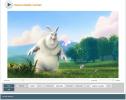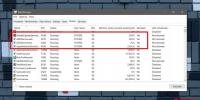यूएसबी ड्राइव से विंडोज 7 स्थापित करें [2 सरल चरणों में]
मुझे बहुत आसान रास्ता मिल गया है USB फ्लैश ड्राइव से विंडोज 7 स्थापित करें. अन्य विधियों के विपरीत, जहाँ आपको जटिल कमांड लिखना है, यह विधि उन लोगों द्वारा भी पूरी की जा सकती है जिनके पास बहुत कम कंप्यूटर पृष्ठभूमि है।
पूरी प्रक्रिया में केवल दो चरण होते हैं, UNetbootin चलाते हैं, विंडोज 7 आईएसओ फाइल लोड करते हैं, और अंत में आपके कंप्यूटर को पुनरारंभ करते हैं। देखें कि हमने यूनेटबूटिन का उपयोग करके यूएसबी से उबंटू कैसे स्थापित किया यहाँ.
शुरू करने से पहले, आपको निम्नलिखित की आवश्यकता होगी:
- USB फ्लैश ड्राइव (4GB न्यूनतम)
- विंडोज 7 आईएसओ इमेज फाइल
- UNetbootin
ध्यान दें: यदि UNetbootin काम नहीं करता है, तो Microsoft के आधिकारिक टूल को आज़माएं विंडोज 7 यूएसबी / डीवीडी टूल.
अब USB ड्राइव डालें, UNetbootin चलाएं, और ISO के रूप में डिस्क इमेज चुनें। अपने स्थानीय ड्राइव को विंडोज 7 आईएसओ के लिए ब्राउज़ करें जिसे आपने डाउनलोड किया है और ओपन पर क्लिक करें। अब USB के रूप में टाइप करें और ड्राइव चुनें। एक बार करने के बाद, यह नीचे दिखाए गए स्क्रीनशॉट के समान होगा।

ओके पर क्लिक करें और यह सभी इंस्टॉलेशन फ़ाइलों को यूएसबी ड्राइव से निकालना शुरू कर देगा। पूरी प्रक्रिया में कुछ समय (10-15 मिनट) लगेगा, इसलिए धैर्य रखें।

इंस्टॉलेशन पूरा होने के बाद, अपने कंप्यूटर को रिबूट करें। अब जब आपका सिस्टम शुरू हो रहा है, तो बायोस बूट मेनू लाने के लिए उपयुक्त बटन (आमतौर पर F1, F2, F12, ESC, Backspace, या Escape) दबाएँ। डिफ़ॉल्ट रूप से USB को बूट करने के लिए स्टार्टअप ऑर्डर बदलें, आमतौर पर आपको शीर्ष पर चयनित यूएसबी डिवाइस को स्थानांतरित करने के लिए F6 दबाना होगा। एक बार हो जाने के बाद, परिवर्तन सहेजें और सिस्टम को पुनरारंभ करें।
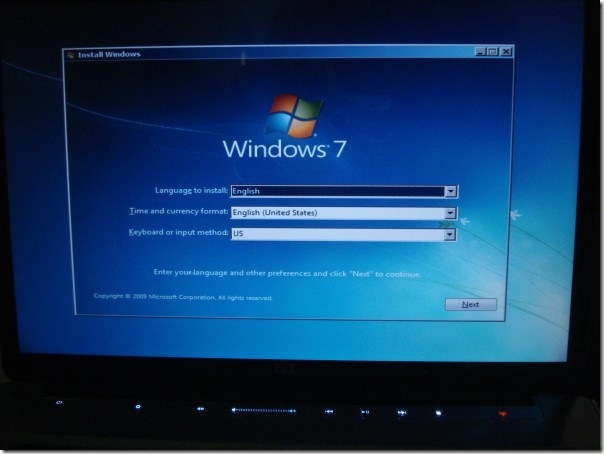
मेरे HP Dv5t लैपटॉप पर विंडोज 7 इंस्टॉलेशन स्क्रीन।
क्या यह आसान नहीं है? का आनंद लें!
खोज
हाल के पोस्ट
होम मीडिया सेंटर: स्ट्रीम फोटोज, म्यूजिक एंड विडियो एक्रॉस लोकल नेटवर्क
आपके होम नेटवर्क से जुड़े कई विभिन्न उपकरणों में मीडिया को स्ट्रीम ...
विंडोज 10 पर कमांड लाइन स्विच का उपयोग कैसे करें
एक ऐप इंस्टेंस हो सकता है जब इसे कमांड-लाइन स्विच के साथ चलाया जाता...
विंडोज 10 पर एक प्रक्रिया व्यवस्थापक के रूप में चल रही है, तो कैसे जांचें
विंडोज 10 पर सभी खाते समान नहीं बनाए गए हैं; साधारण उपयोगकर्ता खाते...